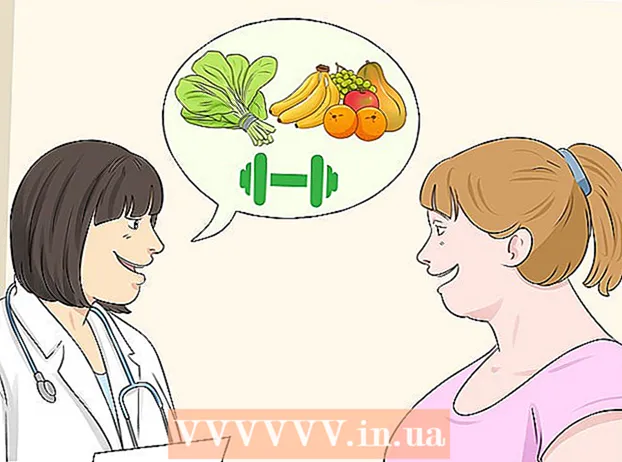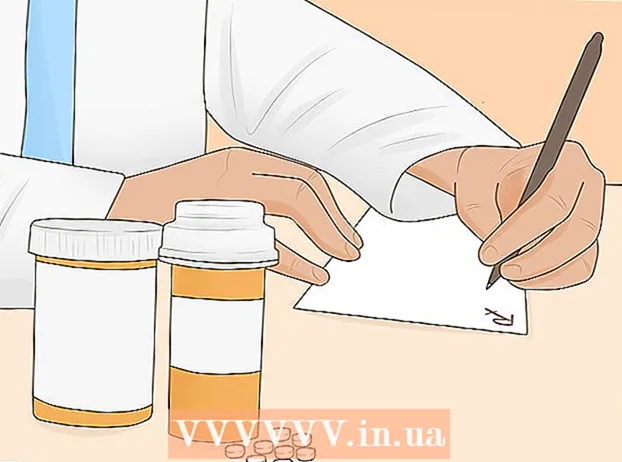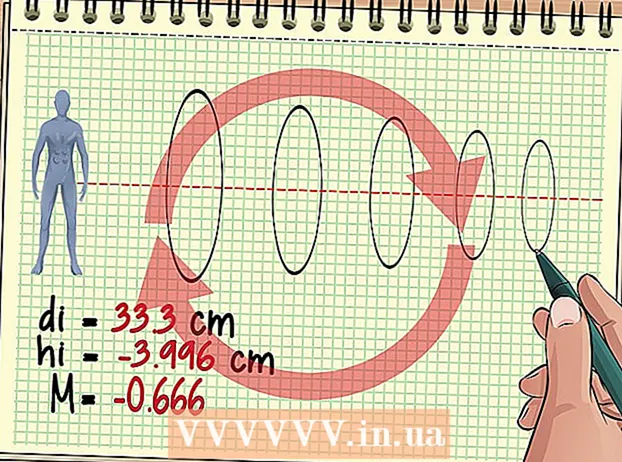May -Akda:
Carl Weaver
Petsa Ng Paglikha:
22 Pebrero 2021
I -Update Ang Petsa:
1 Hulyo 2024

Nilalaman
- Mga hakbang
- Paraan 1 ng 4: Pag-download ng mga texture ng pack
- Paraan 2 ng 4: Pag-install sa Windows
- Paraan 3 ng 4: Pag-install sa Mac OS X
- Paraan 4 ng 4: Pag-install sa Linux
Nais mong baguhin ang hitsura ng iyong mundo sa Minecraft? Tutulungan ka ng mga texture pack na baguhin ang mga graphic sa Minecraft upang ang laro ay magmukhang isang bagong bagay. Sundin ang gabay na ito upang mai-install ang mga pack ng texture sa anumang operating system.
Mga hakbang
Paraan 1 ng 4: Pag-download ng mga texture ng pack
 1 Ano ang mga pack ng texture? Ang mga pack ng texture ay nagbabago ng hitsura ng mga bagay sa Minecraft, ngunit hindi nakakaapekto sa gameplay. Ang mga pack ng texture ay maaaring likhain ng sinuman, at ang pagpipilian ay umaabot sa libu-libo.
1 Ano ang mga pack ng texture? Ang mga pack ng texture ay nagbabago ng hitsura ng mga bagay sa Minecraft, ngunit hindi nakakaapekto sa gameplay. Ang mga pack ng texture ay maaaring likhain ng sinuman, at ang pagpipilian ay umaabot sa libu-libo.  2 Maghanap ng mga pack ng texture. Mayroong isang malaking bilang ng mga site na nag-aalok ng libreng pag-download ng mga pack ng texture. Karamihan sa kanila ay may isang sistema ng mga rating at kategorya kung saan maaari mong ayusin ang mga ito. I-type lamang sa paghahanap para sa "Texture pack Minecraft" at sundin ang nahanap na mga link. Suriin ang mga texture na inaalok sa iyo gamit ang preview.
2 Maghanap ng mga pack ng texture. Mayroong isang malaking bilang ng mga site na nag-aalok ng libreng pag-download ng mga pack ng texture. Karamihan sa kanila ay may isang sistema ng mga rating at kategorya kung saan maaari mong ayusin ang mga ito. I-type lamang sa paghahanap para sa "Texture pack Minecraft" at sundin ang nahanap na mga link. Suriin ang mga texture na inaalok sa iyo gamit ang preview. - Subukang hanapin ang mga site na may magandang reputasyon para sa pag-download. Magbayad ng pansin sa mga pagsusuri upang hindi mo sinasadyang mag-download ng nakakahamak na software.
 3 Mag-download ng texture pack. Ang pamamaraan ng pag-download ay maaaring magkakaiba sa bawat site. Ang texture pack na naida-download mo ay dapat nasa .zip format
3 Mag-download ng texture pack. Ang pamamaraan ng pag-download ay maaaring magkakaiba sa bawat site. Ang texture pack na naida-download mo ay dapat nasa .zip format
Paraan 2 ng 4: Pag-install sa Windows
 1 Kopyahin ang texture pack. Buksan ang folder kung saan mo na-download ang texture pack. Mag-click dito gamit ang kanang pindutan ng mouse at piliin ang Pag-andar ng kopya.
1 Kopyahin ang texture pack. Buksan ang folder kung saan mo na-download ang texture pack. Mag-click dito gamit ang kanang pindutan ng mouse at piliin ang Pag-andar ng kopya.  2 Buksan ang folder kung saan nakaimbak ang mga pack ng texture para sa Minecraft. Upang magawa ito, pindutin ang mga pindutan ng Win + R sa iyong keyboard upang ilunsad ang Run command. I-type ang "% appdata% /. Minecraft / texturepacks" sa lilitaw na linya at pindutin ang Enter. Magbubukas ang isang window na ipinapakita ang mga nilalaman ng folder na may mga texture pack.
2 Buksan ang folder kung saan nakaimbak ang mga pack ng texture para sa Minecraft. Upang magawa ito, pindutin ang mga pindutan ng Win + R sa iyong keyboard upang ilunsad ang Run command. I-type ang "% appdata% /. Minecraft / texturepacks" sa lilitaw na linya at pindutin ang Enter. Magbubukas ang isang window na ipinapakita ang mga nilalaman ng folder na may mga texture pack.  3 Ipasok ang texture pack. Mag-right click at piliin ang function na I-paste. Ang iyong bagong texture pack ay lilitaw sa folder.
3 Ipasok ang texture pack. Mag-right click at piliin ang function na I-paste. Ang iyong bagong texture pack ay lilitaw sa folder.  4 Buksan ang Minecraft. Upang magamit ang mga bagong texture, simulan ang Minecraft at piliin ang pagpipiliang Mga Texture Pack mula sa menu. Malilista ang bagong texture pack. Piliin ito at i-click ang Tapos Na.
4 Buksan ang Minecraft. Upang magamit ang mga bagong texture, simulan ang Minecraft at piliin ang pagpipiliang Mga Texture Pack mula sa menu. Malilista ang bagong texture pack. Piliin ito at i-click ang Tapos Na.
Paraan 3 ng 4: Pag-install sa Mac OS X
 1 Buksan ang folder kung saan nakaimbak ang mga pack ng texture para sa Minecraft. Karaniwan silang matatagpuan sa ~ / Library / Application Support / minecraft / texturepacks /.
1 Buksan ang folder kung saan nakaimbak ang mga pack ng texture para sa Minecraft. Karaniwan silang matatagpuan sa ~ / Library / Application Support / minecraft / texturepacks /. - Maaari mong ma-access ang ~ / Library / sa pamamagitan ng pagbubukas ng Go menu, na humahawak sa pindutan ng Pagpipilian at piliin ang pagpipilian sa Library.
 2 Kopyahin ang texture pack. Piliin at i-drag ang na-download na .zip file sa folder na may mga pack ng texture.
2 Kopyahin ang texture pack. Piliin at i-drag ang na-download na .zip file sa folder na may mga pack ng texture.  3 Buksan ang Minecraft. Upang magamit ang mga bagong texture, simulan ang Minecraft at piliin ang pagpipiliang Mga Texture Pack mula sa menu. Malilista ang bagong texture pack. Piliin ito at i-click ang Tapos Na.
3 Buksan ang Minecraft. Upang magamit ang mga bagong texture, simulan ang Minecraft at piliin ang pagpipiliang Mga Texture Pack mula sa menu. Malilista ang bagong texture pack. Piliin ito at i-click ang Tapos Na.
Paraan 4 ng 4: Pag-install sa Linux
 1 Kopyahin ang texture pack. Buksan ang folder kung saan mo na-download ang texture pack. Mag-click dito gamit ang kanang pindutan ng mouse at piliin ang Pag-andar ng kopya.
1 Kopyahin ang texture pack. Buksan ang folder kung saan mo na-download ang texture pack. Mag-click dito gamit ang kanang pindutan ng mouse at piliin ang Pag-andar ng kopya.  2 Buksan ang folder kung saan nakaimbak ang mga pack ng texture para sa Minecraft. Upang magawa ito, buksan ang isang terminal at i-type ang /.minecraft/texturepacks/. Magbubukas ang isang window na ipinapakita ang mga nilalaman ng folder na may mga texture pack.
2 Buksan ang folder kung saan nakaimbak ang mga pack ng texture para sa Minecraft. Upang magawa ito, buksan ang isang terminal at i-type ang /.minecraft/texturepacks/. Magbubukas ang isang window na ipinapakita ang mga nilalaman ng folder na may mga texture pack.  3 Ipasok ang texture pack. I-paste ang na-download na .zip file sa folder ng mga pack ng texture.
3 Ipasok ang texture pack. I-paste ang na-download na .zip file sa folder ng mga pack ng texture.  4 Buksan ang Minecraft. Upang magamit ang mga bagong texture, simulan ang Minecraft at piliin ang pagpipiliang Mga Texture Pack mula sa menu. Malilista ang bagong texture pack. Piliin ito at i-click ang Tapos Na.
4 Buksan ang Minecraft. Upang magamit ang mga bagong texture, simulan ang Minecraft at piliin ang pagpipiliang Mga Texture Pack mula sa menu. Malilista ang bagong texture pack. Piliin ito at i-click ang Tapos Na.